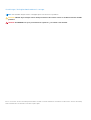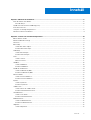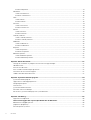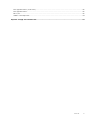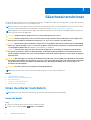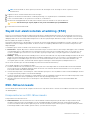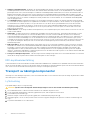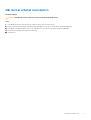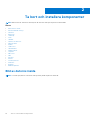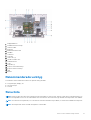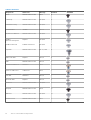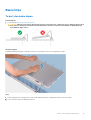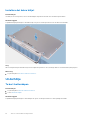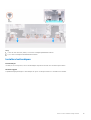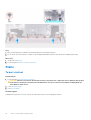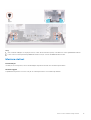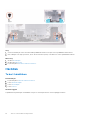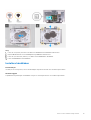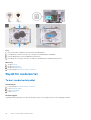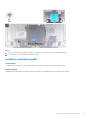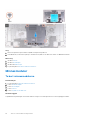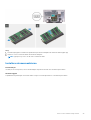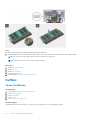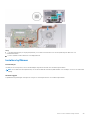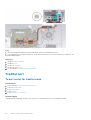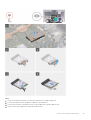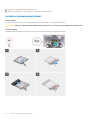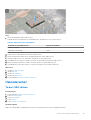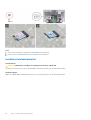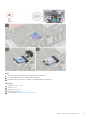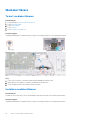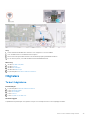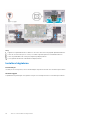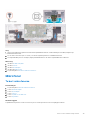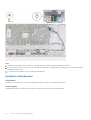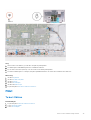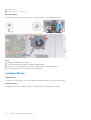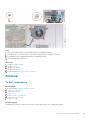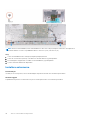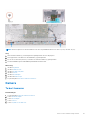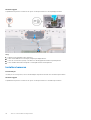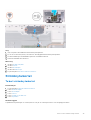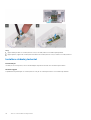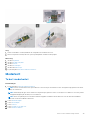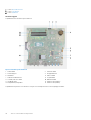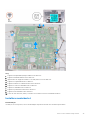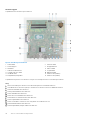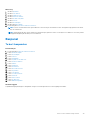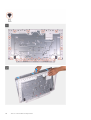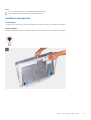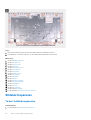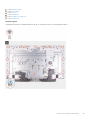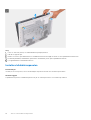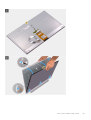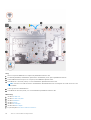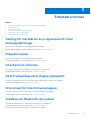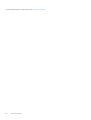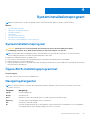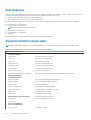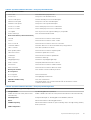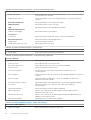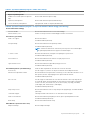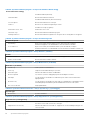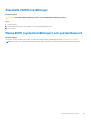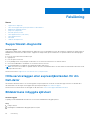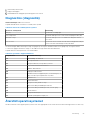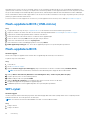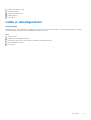Dell Inspiron 7700 AIO Användarmanual
- Kategori
- Anteckningsböcker
- Typ
- Användarmanual

Inspiron 27-7700
Servicehandbok
Regleringsmodell: W23C
Regleringstyp: W23C002
Mars 2021
Rev. A02

Anmärkningar, försiktighetsbeaktanden och varningar
OBS: OBS innehåller viktig information som hjälper dig att få ut det mesta av produkten.
CAUTION: VIKTIGT anger antingen risk för skada på maskinvara eller förlust av data och förklarar hur du kan undvika
problemet.
VARNING: En VARNING visar på en potentiell risk för egendoms-, personskador eller dödsfall.
© 2020-2021 Dell Inc. eller dess dotterbolag. Med ensamrätt. Dell, EMC och andra varumärken är varumärken som tillhör Dell Inc. eller dess dotterbolag.
Andra varumärken kan vara varumärken som tillhör respektive ägare.

Kapitel 1: Säkerhetsinstruktioner..................................................................................................... 6
Innan du arbetar inuti datorn................................................................................................................................................6
Innan du börjar..................................................................................................................................................................6
Skydd mot elektrostatisk urladdning (ESD)....................................................................................................................... 7
ESD-fältservicesats............................................................................................................................................................... 7
Transport av känsliga komponenter....................................................................................................................................8
När du har arbetat inuti datorn............................................................................................................................................ 9
Kapitel 2: Ta bort och installera komponenter.................................................................................. 10
Bild av datorns insida........................................................................................................................................................... 10
Rekommenderade verktyg...................................................................................................................................................11
Skruvlista................................................................................................................................................................................11
Bakre hölje.............................................................................................................................................................................13
Ta bort den bakre kåpan................................................................................................................................................13
Installera det bakre höljet...............................................................................................................................................14
Underhölje............................................................................................................................................................................. 14
Ta bort bottenkåpan...................................................................................................................................................... 14
Installera bottenkåpan....................................................................................................................................................15
Stativ......................................................................................................................................................................................16
Ta bort stativet...............................................................................................................................................................16
Montera stativet.............................................................................................................................................................17
Hårddisk.................................................................................................................................................................................18
Ta bort hårddisken......................................................................................................................................................... 18
Installera hårddisken.......................................................................................................................................................19
Skydd för moderkortet....................................................................................................................................................... 20
Ta bort moderkortskyddet........................................................................................................................................... 20
Installera moderkortskyddet..........................................................................................................................................21
Minnesmoduler.....................................................................................................................................................................22
Ta bort minnesmodulerna.............................................................................................................................................22
Installera minnesmodulerna.......................................................................................................................................... 23
Kylfläns..................................................................................................................................................................................24
Ta bort kylflänsen.......................................................................................................................................................... 24
Installera kylflänsen........................................................................................................................................................25
Trådlöst kort.........................................................................................................................................................................26
Ta bort kortet för trådlös teknik.................................................................................................................................. 26
Installera halvledarenhetsfästet...................................................................................................................................28
Halvledarenhet.....................................................................................................................................................................29
Ta bort SSD-disken....................................................................................................................................................... 29
Installera halvledarenheten...........................................................................................................................................30
Mediakortläsare................................................................................................................................................................... 32
Ta bort mediakortläsaren..............................................................................................................................................32
Installera mediakortläsaren........................................................................................................................................... 32
Högtalare.............................................................................................................................................................................. 33
Ta bort högtalarna......................................................................................................................................................... 33
Innehåll
Innehåll 3

Installera högtalarna...................................................................................................................................................... 34
Mikrofoner............................................................................................................................................................................35
Ta bort mikrofonerna.................................................................................................................................................... 35
Installerar mikrofonerna................................................................................................................................................ 36
Fläkt.......................................................................................................................................................................................37
Ta bort fläkten................................................................................................................................................................37
Installera fläkten.............................................................................................................................................................38
Antenner...............................................................................................................................................................................39
Ta bort antennerna........................................................................................................................................................39
Installera antennerna.....................................................................................................................................................40
Kamera...................................................................................................................................................................................41
Ta bort kameran............................................................................................................................................................. 41
Installera kameran..........................................................................................................................................................42
Strömbrytarkortet............................................................................................................................................................... 43
Ta bort strömbrytarkortet............................................................................................................................................ 43
Installera strömbrytarkortet..........................................................................................................................................44
Moderkort.............................................................................................................................................................................45
Ta bort moderkortet......................................................................................................................................................45
Installera moderkortet................................................................................................................................................... 47
Baspanel................................................................................................................................................................................49
Ta bort baspanelen........................................................................................................................................................49
Installerar baspanelen.....................................................................................................................................................51
Bildskärmspanelen...............................................................................................................................................................52
Ta bort bildskärmspanelen............................................................................................................................................52
Installera bildskärmspanelen.........................................................................................................................................54
Kapitel 3: Enhetsdrivrutiner........................................................................................................... 57
Verktyg för installation av programvara för Intel kretsuppsättningar...........................................................................57
Videodrivrutiner................................................................................................................................................................... 57
Intel Serial IO-drivrutin........................................................................................................................................................ 57
Intel Trusted Execution Engine-gränssnitt.......................................................................................................................57
Drivrutinen för Intel Virtual-knappen.................................................................................................................................57
Trådlösa och Bluetooth-drivrutiner................................................................................................................................... 57
Kapitel 4: Systeminstallationsprogram............................................................................................59
Systeminstallationsprogram...............................................................................................................................................59
Öppna BIOS-inställningsprogrammet............................................................................................................................... 59
Navigeringstangenter......................................................................................................................................................... 59
Startsekvens........................................................................................................................................................................60
Systeminstallationsalternativ............................................................................................................................................. 60
Återställa CMOS-inställningar............................................................................................................................................65
Rensa BIOS (systeminställningar) och systemlösenord.................................................................................................65
Kapitel 5: Felsökning..................................................................................................................... 66
SupportAssist-diagnostik....................................................................................................................................................66
Hitta servicetaggen eller expresstjänstkoden för din Dell-dator......................................................................66
Bildskärmens inbyggda självtest........................................................................................................................................66
Diagnostics (diagnostik)..................................................................................................................................................... 67
Återställ operativsystemet..................................................................................................................................................67
4
Innehåll

Flash-uppdatera BIOS (USB-minne)................................................................................................................................ 68
Flash-uppdatera BIOS.........................................................................................................................................................68
WiFi-cykel.............................................................................................................................................................................68
Ladda ur väntelägesström..................................................................................................................................................69
Kapitel 6: Få hjälp och kontakta Dell................................................................................................70
Innehåll 5

Säkerhetsinstruktioner
Följ dessa säkerhetsföreskrifter för att skydda datorn och dig själv. Om inget annat anges antar varje procedur som ingår i detta dokument
att du har läst säkerhetsinformationen som medföljde datorn.
OBS: Innan du utför något arbete inuti datorn ska du läsa säkerhetsinstruktionerna som medföljde datorn. Mer information om bästa
metoder för säkert handhavande finns på hemsidan för regelefterlevnad på www.dell.com/regulatory_compliance.
OBS: Koppla bort alla strömkällor innan du öppnar datorkåpan eller panelerna. När du är klar sätter du tillbaka alla kåpor, paneler och
skruvar innan du ansluter till vägguttaget.
CAUTION: Undvik att datorn skadas genom att se till att arbetsytan är plan och ren.
CAUTION: Hantera komponenter och kort varsamt. Rör inte komponenterna eller kontakterna på ett kort. Håll kortet i
kanterna eller i metallfästet. Håll alltid en komponent, t.ex. en processor, i kanten och aldrig i stiften.
CAUTION: Du bör endast utföra felsökning och reparationer som godkänts eller anvisats av Dells team för teknisk hjälp.
Skador som uppstår till följd av service som inte har godkänts av Dell täcks inte av garantin. Se säkerhetsanvisningarna
som medföljde produkten eller på www.dell.com/regulatory_compliance.
CAUTION: Innan du vidrör något i din dator ska du jorda dig själv genom att använda en jordningsrem för handleden
eller genom att vid behov vidröra en omålad metallyta, till exempel metallen på baksidan av datorn. Medan du arbetar
bör du med jämna mellanrum röra vid en omålad metallyta för att avleda statisk elektricitet, som kan skada de inbyggda
komponenterna.
CAUTION: När du kopplar bort en kabel ska du alltid dra i kontakten eller i dess dragflik, inte i själva kabeln. Vissa kablar
har kontakter med låsflikar eller vingskruvar som måste lossas innan kabeln kan kopplas från. När du kopplar från kablar
ska du rikta in dem rakt för att undvika att kontaktstiften böjs. När du ansluter kablar ska du se till att portar och
kontakter är korrekt inriktade.
CAUTION: Tryck in och mata ut eventuella kort från mediekortläsaren.
OBS: Färgen på datorn och vissa komponenter kan skilja sig från de som visas i det här dokumentet.
Ämnen:
• Innan du arbetar inuti datorn
• Skydd mot elektrostatisk urladdning (ESD)
• ESD-fältservicesats
• Transport av känsliga komponenter
• När du har arbetat inuti datorn
Innan du arbetar inuti datorn
OBS: Bilderna i det här dokumentet kan skilja från din dator beroende på konfigurationen du beställde.
Innan du börjar
Steg
1. Spara och stäng alla öppna filer samt avsluta alla öppna program.
2. Stäng av datorn. Klicka på Start > Stänga > av strömmen.
1
6 Säkerhetsinstruktioner

OBS: Om du använder ett annat operativsystem finns det anvisningar för hur du stänger av datorn i operativsystemets
dokumentation.
3. Koppla bort datorn och alla anslutna enheter från eluttagen.
4. Koppla bort alla anslutna nätverksenheter och all kringutrustning, t.ex. tangentbord, mus och bildskärm, från datorn.
5. Ta bort eventuella mediakort och optiska skivor från datorn, om det behövs.
6. När datorn är frånkopplad håller du strömbrytaren nedtryckt i cirka fem sekunder för att jorda moderkortet.
CAUTION: Placera datorn på en plan, mjuk och ren yta för att undvika repor på bildskärmen.
7. Placera datorn med framsidan nedåt.
Skydd mot elektrostatisk urladdning (ESD)
ESD är ett stort problem när du hanterar elektroniska komponenter, särskilt känsliga komponenter såsom expansionskort, processorer,
DIMM-minnen och moderkort. Mycket små belastningar kan skada kretsarna på ett sätt som kanske inte är uppenbart, men som kan ge
tillfälliga problem eller en förkortad produktlivslängd. Eftersom det finns påtryckningar i branschen för lägre strömkrav och högre densitet
blir ESD-skyddet allt viktigare att tänka på.
På grund av högre densitet hos de halvledare som används i de senaste Dell-produkterna är känsligheten för skador orsakade av statisk
elektricitet nu högre än i tidigare Dell-produkter. Av denna orsak är vissa tidigare godkända metoder för att hantera komponenter inte
längre tillämpliga.
Två erkända typer av skador orsakade av ESD är katastrofala och tillfälliga fel.
● Katastrofala – ungefär 20 procent av alla ESD-relaterade fel utgörs av katastrofala fel. I dessa fall ger skada upphov till en omedelbar
och fullständig förlust av funktionaliteten. Ett exempel på ett katastrofalt fel är när ett DIMM-minne utsätts för en statisk stöt och
systemet omedelbart ger symtomet "No POST/No Video" (ingen post/ingen video) och avger en pipkod för avsaknad av eller ej
fungerande minne.
● Tillfälliga – tillfälliga fel representerar cirka 80 procent av de ESD-relaterade felen. Den höga andelen tillfälliga fel innebär att de flesta
gånger som skador uppstår kan de inte identifieras omedelbart. DIMM-minnet utsätts för en statisk stöt, men spårningen försvagas
knappt och ger inte omedelbart några symtom utåt som är relaterade till skadan. Det kan ta flera veckor eller månader för det
försvagade spåret att smälta, och under tiden kan det uppstå försämringar av minnesintegriteten, tillfälliga minnesfel osv.
Det är svårare att känna igen och felsköka tillfälliga fel (kallas även intermittenta eller latenta).
Utför följande åtgärder för att förhindra ESD-skador:
● Använd ett kabelanslutet ESD-armband som är korrekt jordat. Det är inte längre tillåtet att använda trådlösa antistatiska armband
eftersom de inte ger ett tillräckligt skydd. Det räcker inte med att röra vid chassit innan du hanterar delar för att få ett garanterat
ESD-skydd för delar med ökad ESD-känslighet.
● Hantera alla komponenter som är känsliga för statisk elektricitet på en plats som är skyddad mot elektrostatiska urladdningar. Använd
om möjligt antistatiska golvplattor och skrivbordsunderlägg.
● Ta inte ut en komponent som är känslig för statisk elektricitet från sin förpackning förrän du är redo att installera komponenten. Innan
du packar upp den antistatiska förpackningen ska du se till att du jordar dig på något sätt.
● Innan du transporterar en komponent som är känslig för statisk elektricitet ska du placera den i en antistatisk behållare eller
förpackning.
ESD-fältservicesats
Den obevakade fältservicesaten är den vanligaste servicesatsen. Varje fältservicesats omfattar tre huvuddelar: antistatisk matta, armband
och bindningskabel.
Komponenterna i en ESD-fältservicesats
Komponenterna i en fältservicesats är:
● Antistatisk matta - den antistatiska mattan är värmeavledande och delar kan placeras på den under serviceprocedurer. När du
använder en antistatisk matta ska armbandet sitta tätt och bindningskabeln ska kopplas till mattan och till någon bar metall på
systemet man arbetar med. När de har placerats på rätt sätt kan reservdelar tas bort från ESD-påsen och placeras direkt på mattan.
ESD-känsliga artiklar är säkra i handen, på ESD-mattan, i systemet eller inne i en påse.
Säkerhetsinstruktioner
7

● Armband och bindningskabel- armbandet och anslutningskabeln kan antingen vara direkt anslutna mellan handleden och omålad
metalldel på hårdvara om ESD-mattan inte krävs ,eller ansluten till den antistatiska mattan för att skydda hårdvara som är tillfälligt
placerad på mattan. Den fysiska anslutningen av armbandet och bindningskabeln mellan huden, ESD-mattan och hårdvaran kallas för
bindning. Använd endast fältservicesatser med ett armband, matta och bindningskabel. Använd aldrig trådlösa armband. Var alltid
medveten om att de interna kablarna i ett armband är känsliga för skada från normalt slitage och måste kontrolleras regelbundet med
ett armbandstestare för att undvika oavsiktliga ESD-skador på hårdvaran. Vi rekommenderar att testa armband och bindningskabel
minst en gång per vecka.
● ESD Armbandstestare - ledningarna på insidan av ett antistatband är känsliga för skador som uppstår med tiden. När du använder
en oövervakad sats är bästa praxis för att regelbundet testa bandet före varje servicebesök, och ett minimum, test en gång per vecka.
En armbandstestare är bästa metoden för att göra det här testet. Om du inte har en egen armbandstestare, kontrollera med ditt
regionkontor för att ta reda på om de har ett. Om du vill utföra testet, anslut armbandets bindningskabel i testaren medan den är
fastspänd på handleden och tryck på knappen för att testa. En grön lysdiod lyser om testet lyckas; en röd LED tänds och ett larm
ljuder om testet misslyckas.
● Isolatorelement - Det är viktigt att hålla ESD-känsliga enheter, såsom kylflänshöljen av plast från inre delar som är isolatorer och ofta
mycket statiskt laddade.
● Arbetsmiljö - utvärdera situationen hos kunden innan användning av ESD-fältservicesatsen. Till exempel är driftsättning av satsen
för en servermiljö annorlunda än för en stationär eller bärbar dator. Servrar är normalt installerade i ett rack inom ett datacenter;
stationära eller bärbara företagsdatorer är vanligen placerade på kontorsskrivbord eller skåp. Titta alltid efter en stor öppen plan yta
som är fri från föremål och tillräckligt stor för att använda ESD-satsen med ytterligare utrymme för att rymma den typ av system
som håller på att repareras. En arbetsyta ska också vara fri från isolatorer som kan orsaka en ESD-olycka. På arbetsytan ska isolatorer
t.ex. frigolit och annan plast alltid flyttas minst 12 tum eller 30 cm från känsliga komponenter innan du fysiskt hanterar eventuella
hårdvarukomponenter.
● ESD-förpackning - Alla ESD-känsliga enheter måste skickas och tas emot i antistatisk förpackning. Påsar av metall som är statiskt
skärmade är att föredra. Du bör dock alltid skicka tillbaka den skadade delen med samma påse och förpackning som den nya artikeln
levererades i. Påsen ska vikas ned och tejpas så att den är stängd och all förpackningsmaterial av skumplast ska användas i den
ursprungliga lådan som den nya artikeln levererades i. ESD-känsliga enheter bör tas ur förpackningen endast på en ESD-skyddad
arbetsyta, och delar bör aldrig placeras ovanpå ESD-påsen eftersom det endast är insidan av påsen som är skärmad. Placera alltid delar
i handen, på ESD-mattan eller i en antistatisk påse.
● Transport av känsliga komponenter - När du transporterar ESD-känsliga komponenter såsom reservdelar eller delar som returneras
till Dell, det är viktigt att placera dessa artiklar i antistatiska påsar för säker transport.
ESD-skydd sammanfattning
Vi rekommenderar att alla servicetekniker använder traditionella trådbundna ESD-armband och en skyddande antistatisk matta hela tiden
när du servar Dell-produkter. Dessutom är det mycket viktigt att teknikerna förvarar känsliga delar separat från alla isolatordelar medan du
utför service och att de använder antistatiska påsar för transport av känsliga komponenter.
Transport av känsliga komponenter
Vid transport av ESD-känsliga komponenter, såsom reservdelar eller delar som ska returneras till Dell, är det viktigt att placera dessa delar i
antistatiska påsar för säker transport.
Lyftutrustning
Följ följande riktlinjer vid lyft av tung utrustning:
CAUTION: Lyft inte större än 50 pund. Skaffa alltid ytterligare resurser eller använd en mekanisk lyftanordning.
1. Få en stabil balanserad fot. Håll fötterna ifrån varandra för en stabil bas och peka ut tårna.
2. Dra åt magmuskler Magmusklerna stöder din ryggrad när du lyfter, vilket kompenserar lastens kraft.
3. Lyft med benen, inte med din rygg.
4. Håll lasten stängd. Ju närmare det är på din ryggrad, desto mindre belastning det på din rygg.
5. Håll ryggen upprätt, oavsett om du lyfter eller sätter ner lasten. Lägg inte till kroppens vikt på lasten. Undvik att vrida din kropp och
rygg.
6. Följ samma teknik bakåt för att ställa in lasten.
8
Säkerhetsinstruktioner

När du har arbetat inuti datorn
Om denna uppgift
CAUTION: Kvarglömda och lösa skruvar inuti datorn kan allvarligt skada datorn.
Steg
1. Sätt tillbaka alla skruvar och kontrollera att inga lösa skruvar finns kvar inuti datorn.
2. Anslut eventuella externa enheter, kringutrustning och kablar som du tog bort innan arbetet på datorn påbörjades.
3. Sätt tillbaka eventuella mediakort, skivor och andra delar som du tog bort innan arbetet på datorn påbörjades.
4. Anslut datorn och alla anslutna enheter till eluttagen.
5. Starta datorn.
Säkerhetsinstruktioner 9

Ta bort och installera komponenter
OBS: Bilderna i det här dokumentet kan skilja från din dator beroende på konfigurationen du beställde.
Ämnen:
• Bild av datorns insida
• Rekommenderade verktyg
• Skruvlista
• Bakre hölje
• Underhölje
• Stativ
• Hårddisk
• Skydd för moderkortet
• Minnesmoduler
• Kylfläns
• Trådlöst kort
• Halvledarenhet
• Mediakortläsare
• Högtalare
• Mikrofoner
• Fläkt
• Antenner
• Kamera
• Strömbrytarkortet
• Moderkort
• Baspanel
• Bildskärmspanelen
Bild av datorns insida
OBS: Utseendet på kylflänsen varierar beroende på vilken grafikkonfiguration du beställt.
2
10 Ta bort och installera komponenter

1. knappcellsbatteri
2. infällbar kameramontering
3. minnesmoduler
4. baspanel
5. bildskärmsenhetens bas
6. hårddisk
7. moderkort
8. SSD-disk
9. mikrofoner (2)
10. skydd för trådlöst kort
11. mediakortläsare
12. stativ
13. högtalare (2)
14. bygel för lösenordsrensning
15. bygel för CMOS-rensning
16. fläkt
17. kylfläns
Rekommenderade verktyg
Procedurerna i detta dokument kan kräva att följande verktyg används:
● Krysspårmejsel (Phillips), nr 1
● Flat skruvmejsel
● Plastrits
Skruvlista
OBS:
När du tar bort skruvarna från en komponent rekommenderar vi att du noterar skruvtyp, antal skruvar och placerar dem i en
skruvförvaringslåda. Detta är för att säkerställa att rätt antal skruvar och korrekt skruvtyp används när komponenten sätts tillbaka.
OBS: Vissa datorer har magnetiska ytor. Kontrollera att skruvarna inte blir kvar på sådana ytor när du sätter tillbaka en komponent.
OBS: Skruvfärgen kan variera med den konfiguration som beställts.
Ta bort och installera komponenter 11

Tabell 1. Skruvlista
Komponent Sitter fast i Skruvtyp Kvantitet Skruvbild
Stativ Bildskärmsenhetens bas M3x4 8
Underhölje Bildskärmsenhetens bas M3 0,5x5 5
Hårddiskmontering Bildskärmsenhetens bas M3 0,5x5 2
Hårddiskhållare Hårddisk M3x3.5 4
Skydd för moderkortet Bildskärmsenhetens bas M3 0,5x5 4
Infällbar
kameramonteringsdörr
Baspanel M3 0,5x5 2
Infällbar kameraram Infällbart kamerafäste M3 0,5x5 3
Högtalare Bildskärmsenhetens bas M3 4+7,1xZN 6
Mikrofonmoduler Baspanel M2x2,5 8
Fläkt Bildskärmsenhetens bas M2x2,5 3
Skydd för trådlöst kort Moderkort M2x4 2
Fäste för trådlöst kort Trådlöst kort M2x4 1
SSD-disk Moderkort M2x2,5 1
Antennmoduler Baspanel M2x2,5 2
Moderkort Bildskärmsenhetens bas M3 0,5x5 5
Baspanel Bildskärmsenhetens bas M3x5 21
Bildskärm Bildskärmsenhetens bas M3 0,5x5 12
Mediakortläsare Bildskärmsenhetens bas M2x3 1
12 Ta bort och installera komponenter

Bakre hölje
Ta bort den bakre kåpan
Förutsättningar
1. Följ anvisningarna i Innan du arbetar inuti datorn.
CAUTION: När man servar datorn ska man placera den på en förhöjd, ren och plan yta. Placera skärmen platt på ytan
med stativet som hänger över kanten. Det rekommenderas att ta bort stativet för att undvika oavsiktlig skada på
datorskärmen under service.
Om denna uppgift
Följande bild anger placeringen av baklocket och ger en visuell representation av borttagningsförfarandet.
Steg
1. Placera handflatan mitt på bakstycket och dra sedan tillbaka bakstycket från bildskärmsenhetens bas från början.
2. Ta bort det bakre höljet från bildskärmsenheten.
Ta bort och installera komponenter
13

Installera det bakre höljet
Förutsättningar
Om du byter ut en komponent, ta bort den befintliga komponenten innan du utför installationsproceduren.
Om denna uppgift
Följande bild anger placeringen av det bakre höljet och ger en visuell representation av installationsförfarandet.
Steg
Rikta in kortplatserna på det bakre höljet med kortplatserna på datorn och tryck längs sidan för att klämma bakstycket på plats.
Nästa Steg
1. Följ anvisningarna i När du har arbetat inuti datorn.
Underhölje
Ta bort bottenkåpan
Förutsättningar
1. Följ anvisningarna i Innan du arbetar inuti datorn.
2. Ta bort den bakre kåpan.
Om denna uppgift
Följande bild anger placeringen av bottenkåpan och ger en visuell representation av borttagningsförfarandet.
14
Ta bort och installera komponenter

Steg
1. Ta bort de fem skruvarna (M3x5) som fäster bottenkåpan på bildskärmsenheten.
2. Lyft av bort bottenkåpan från bildskärmsbasenheten.
Installera bottenkåpan
Förutsättningar
Om du byter ut en komponent, ta bort den befintliga komponenten innan du utför installationsproceduren.
Om denna uppgift
Följande bild anger placeringen av bottenkåpan och ger en visuell representation av installationsförfarandet.
Ta bort och installera komponenter
15

Steg
1. Rikta in skruvhålen på bottenkåpan med skruvhålen på basen för bildskärmsenheten.
2. Byt ut de fem skruvarna (M3x5) som håller fast bottenkåpan på bildskärmsenhetens bas och fäst bottenkåpan på plats igen.
Nästa Steg
1. Installera det bakre höljet.
2. Följ anvisningarna i När du har arbetat inuti datorn.
Stativ
Ta bort stativet
Förutsättningar
1. Följ anvisningarna i Innan du arbetar inuti datorn.
CAUTION:
När man servar datorn ska man placera den på en förhöjd, ren och plan yta. Placera skärmen platt på ytan
med stativet som hänger över kanten. Det rekommenderas att ta bort stativet för att undvika oavsiktlig skada på
datorskärmen under service.
2. Ta bort den bakre kåpan.
3. Ta bort bottenkåpan.
Om denna uppgift
Följande bild visar platsen för stativet och ger en visuell representation av borttagningsproceduren.
16
Ta bort och installera komponenter

Steg
1. I den omvända ordningen som anges på stativet, ta bort de åtta skruvarna (M3x4) som håller fast stativet på bildskärmsenheten.
2. Ta bort stativet från kortplatserna på bildskärmsenheten och lyft stativet från bildskärmenhetens bas.
Montera stativet
Förutsättningar
Om du byter ut en komponent, ta bort den befintliga komponenten innan du utför installationsproceduren.
Om denna uppgift
Följande bild visar platsen för stativet och ger en visuell representation av installationsproceduren.
Ta bort och installera komponenter
17

Steg
1. Justera skruvhålen på stativet med skruvhålen på bildskärmsenheten och skjut stativet på bildskärmsenhetens bas.
2. I den ordningen som anges på stativet, byt ut de åtta skruvarna (M3x4) som håller fast stativet på bildskärmsenheten.
Nästa Steg
1. Installera bottenkåpan.
2. Installera det bakre höljet.
3. Följ anvisningarna i När du har arbetat inuti datorn.
Hårddisk
Ta bort hårddisken
Förutsättningar
1. Följ anvisningarna i Innan du arbetar inuti datorn.
2. Ta bort den bakre kåpan.
3. Ta bort bottenkåpan.
4. Ta bort stativet.
Om denna uppgift
Följande bild visar placeringen av hårddisken och ger en visuell representation av borttagningsproceduren.
18
Ta bort och installera komponenter

Steg
1. Ta bort de två (M3x5) skruvarna som håller fast hårddiskenheten i bildskärmsenhetens bas.
2. Skjut hårddiskenheten bort från hårddiskplatsen på bildskärmsenhetens bas.
3. Ta bort de fyra skruvarna (M3x3.5) som håller fast hårddiskhållaren i hårddisken.
4. Ta bort hårddiskhållaren från hårddisken.
Installera hårddisken
Förutsättningar
Om du byter ut en komponent, ta bort den befintliga komponenten innan du utför installationsproceduren.
Om denna uppgift
Följande bild visar placeringen av hårddisken och ger en visuell representation av installationsproceduren.
Ta bort och installera komponenter
19

Steg
1. Rikta in skruvhålen i hårddisken med skruvhålen i hårddiskhållaren.
2. Sätt tillbaka de fyra skruvarna (M3x3.5) som håller fast hårddiskhållaren i hårddisken.
3. Skjut hårddiskenheten i spåret på bildskärmsenhetens bas.
4. Sätt tillbaka de två (M3x5) skruvarna som håller fast hårddiskenheten i bildskärmsenhetens bas.
Nästa Steg
1. Installera stativet.
2. Installera bottenkåpan.
3. Installera det bakre höljet.
4. Följ anvisningarna i När du har arbetat inuti datorn.
Skydd för moderkortet
Ta bort moderkortskyddet
Förutsättningar
1. Följ anvisningarna i Innan du arbetar inuti datorn.
2. Ta bort den bakre kåpan.
3. Ta bort bottenkåpan.
4. Ta bort stativet.
Om denna uppgift
Följande bild visar placeringen av moderkortsskyddet och ger en visuell representation av borttagningsproceduren.
20
Ta bort och installera komponenter
Sidan laddas ...
Sidan laddas ...
Sidan laddas ...
Sidan laddas ...
Sidan laddas ...
Sidan laddas ...
Sidan laddas ...
Sidan laddas ...
Sidan laddas ...
Sidan laddas ...
Sidan laddas ...
Sidan laddas ...
Sidan laddas ...
Sidan laddas ...
Sidan laddas ...
Sidan laddas ...
Sidan laddas ...
Sidan laddas ...
Sidan laddas ...
Sidan laddas ...
Sidan laddas ...
Sidan laddas ...
Sidan laddas ...
Sidan laddas ...
Sidan laddas ...
Sidan laddas ...
Sidan laddas ...
Sidan laddas ...
Sidan laddas ...
Sidan laddas ...
Sidan laddas ...
Sidan laddas ...
Sidan laddas ...
Sidan laddas ...
Sidan laddas ...
Sidan laddas ...
Sidan laddas ...
Sidan laddas ...
Sidan laddas ...
Sidan laddas ...
Sidan laddas ...
Sidan laddas ...
Sidan laddas ...
Sidan laddas ...
Sidan laddas ...
Sidan laddas ...
Sidan laddas ...
Sidan laddas ...
Sidan laddas ...
Sidan laddas ...
-
 1
1
-
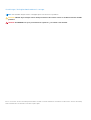 2
2
-
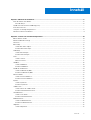 3
3
-
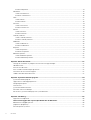 4
4
-
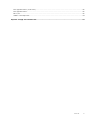 5
5
-
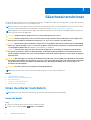 6
6
-
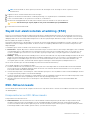 7
7
-
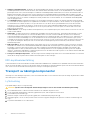 8
8
-
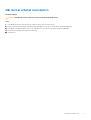 9
9
-
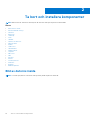 10
10
-
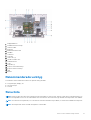 11
11
-
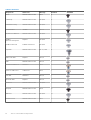 12
12
-
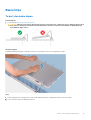 13
13
-
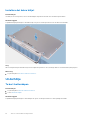 14
14
-
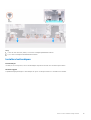 15
15
-
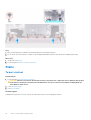 16
16
-
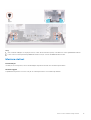 17
17
-
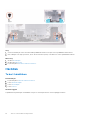 18
18
-
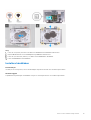 19
19
-
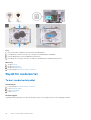 20
20
-
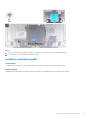 21
21
-
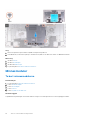 22
22
-
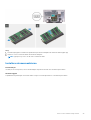 23
23
-
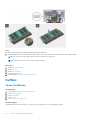 24
24
-
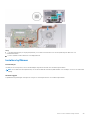 25
25
-
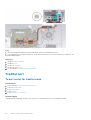 26
26
-
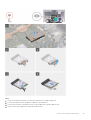 27
27
-
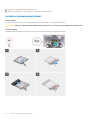 28
28
-
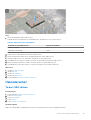 29
29
-
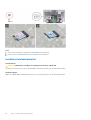 30
30
-
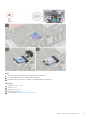 31
31
-
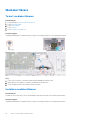 32
32
-
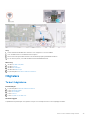 33
33
-
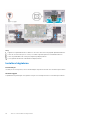 34
34
-
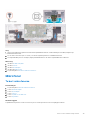 35
35
-
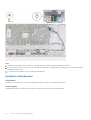 36
36
-
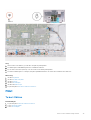 37
37
-
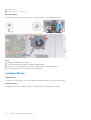 38
38
-
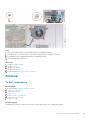 39
39
-
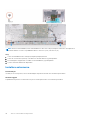 40
40
-
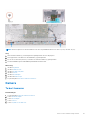 41
41
-
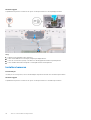 42
42
-
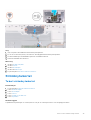 43
43
-
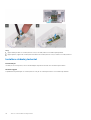 44
44
-
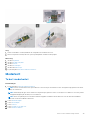 45
45
-
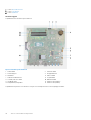 46
46
-
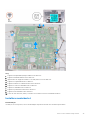 47
47
-
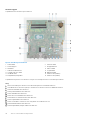 48
48
-
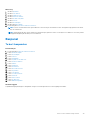 49
49
-
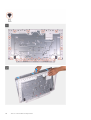 50
50
-
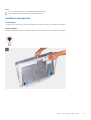 51
51
-
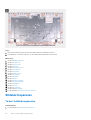 52
52
-
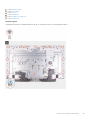 53
53
-
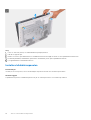 54
54
-
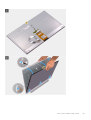 55
55
-
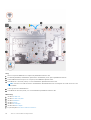 56
56
-
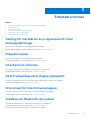 57
57
-
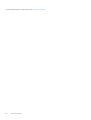 58
58
-
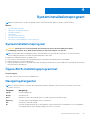 59
59
-
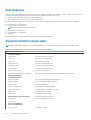 60
60
-
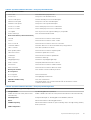 61
61
-
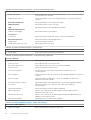 62
62
-
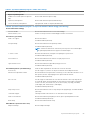 63
63
-
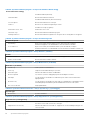 64
64
-
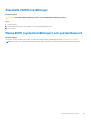 65
65
-
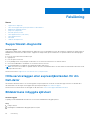 66
66
-
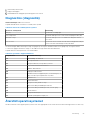 67
67
-
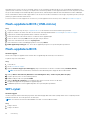 68
68
-
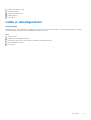 69
69
-
 70
70
Dell Inspiron 7700 AIO Användarmanual
- Kategori
- Anteckningsböcker
- Typ
- Användarmanual
Relaterade papper
-
Dell Inspiron 5400 AIO Användarmanual
-
Dell OptiPlex 7480 All-In-One Bruksanvisning
-
Dell Inspiron 5490 AIO Användarmanual
-
Dell Inspiron 5490 AIO Användarmanual
-
Dell OptiPlex 3280 All-In-One Bruksanvisning
-
Dell OptiPlex 7490 All-In-One Bruksanvisning
-
Dell OptiPlex 5480 All-In-One Bruksanvisning
-
Dell OptiPlex 7480 All In One Bruksanvisning
-
Dell OptiPlex 7780 All-In-One Bruksanvisning
-
Dell Precision 5720 AIO Bruksanvisning